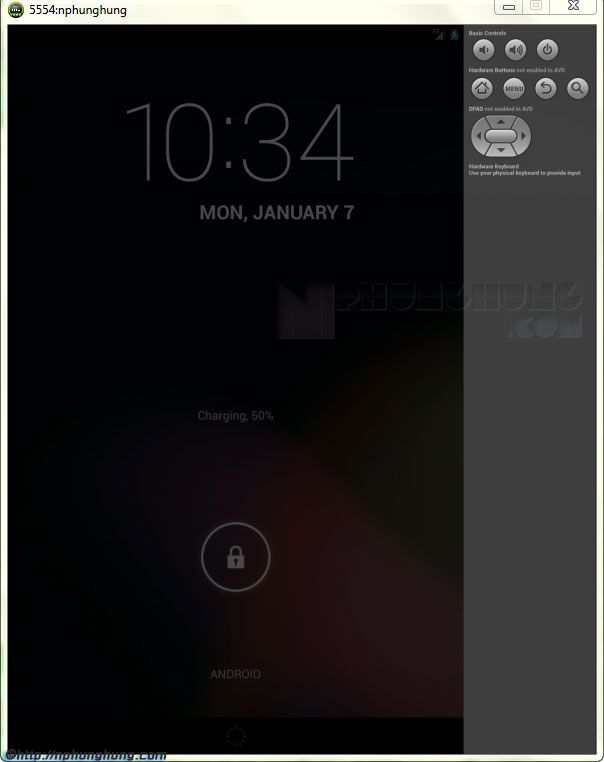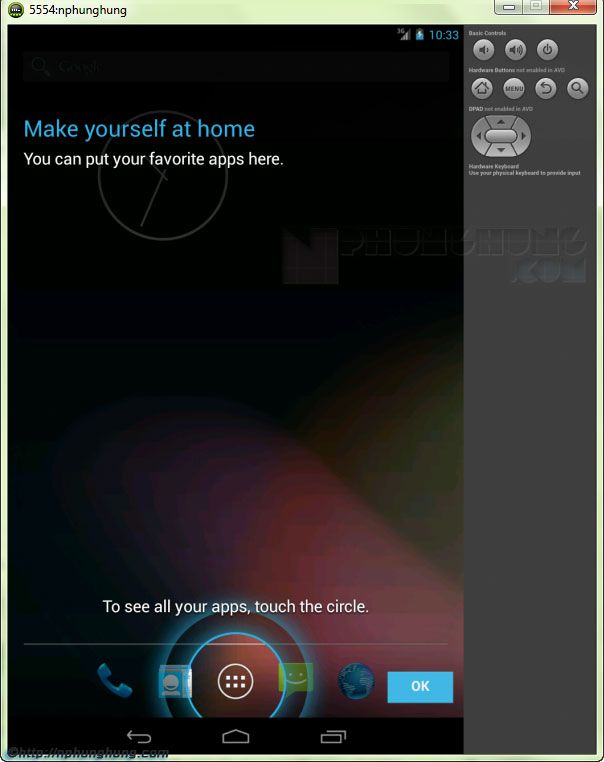Mã nguồn của phiên bản hệ điều hành Android với mã Jelly Bean đã được Google công bố cho các nhà phát triển. Nhưng việc sở hữu một smartphone Jelly Bean trong thời gian này hay ít nhất là trong thời gian tới khá tốn kém, do đó một cách để bạn có thể trải nghiệm hệ điều hành di động mới của Google đó là cài đặt trên PC.
Cách 1 bạn có thể dùng BlueStacks
Cách này khá đơn giản và hợp cho người dùng thông thường. Sau khi cài bạn sẽ có thể cài đa số các phần mềm Android ngay trên máy tính của mình
Bạn xem cụ thể hướng dẫn và setup tại đây BlueStacks
Cách 2, bạn sẽ thực sự cài giả lập 1 máy điện thoại trên máy tính của mình. Cách này khuyến nghị dành cho những ai muốn khám phá, và dân IT
Cách 1 bạn có thể dùng BlueStacks
Cách này khá đơn giản và hợp cho người dùng thông thường. Sau khi cài bạn sẽ có thể cài đa số các phần mềm Android ngay trên máy tính của mình
Bạn xem cụ thể hướng dẫn và setup tại đây BlueStacks
Cách 2, bạn sẽ thực sự cài giả lập 1 máy điện thoại trên máy tính của mình. Cách này khuyến nghị dành cho những ai muốn khám phá, và dân IT
Hiện gói ứng dụng SDK Android 4.2 – giả lập Android dành cho máy tính đang được Google cung cấp tại địa chỉ
You must be registered for see links
. Trong danh sách có phiên bản dành cho Windows, Mac OS X và cả Linux, bài viết sẽ làm việc với phiên bản dành cho Windows vốn nhiều người sử dụng.Sau khi tải về tập tin *.rar (hay cũng có thể tải về tập tin cài đặt *.exe), bạn giải nén và cài đặt Android SDK trên máy tính của mình. Lúc này, bạn mở thư mục nơi đã giải nén gói SDK và chạy ứng dụng SDK Manager (Ở trong thư mục adt-bundle-windowssdktoolslib) – Nếu không chạy được file SDK Manager.exe thì chạy file android.bat ở thư mục adt-bundle-windowssdktools.
Lúc này ứng dụng sẽ tải và lấy tất cả các dữ liệu có trong gói phần mềm Android SDK.
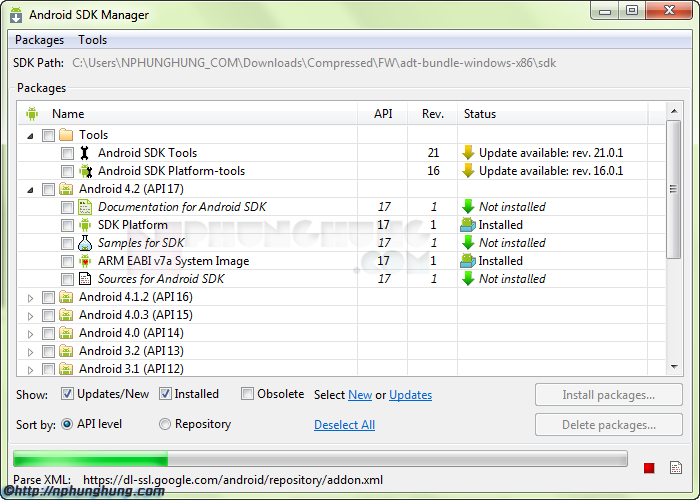
Sau khi SDK Manager hoàn tất quá trình tải, bây giờ bạn có thể chọn gói phần mềm muốn cài đặt, ở đây là Android 4.2 (API 17) và Android SDK Platform-tools (bên trong mục Tools). Đánh dấu tích như trong hình và nhấn càipackages…
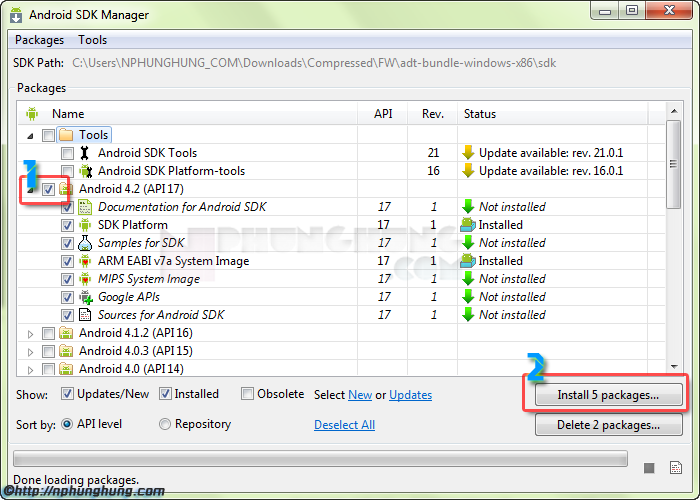
Bạn sẽ nhận được nhắc nhở xác nhận các gói đã chọn để cài đặt. Click vào Accept All và nhấn Install.
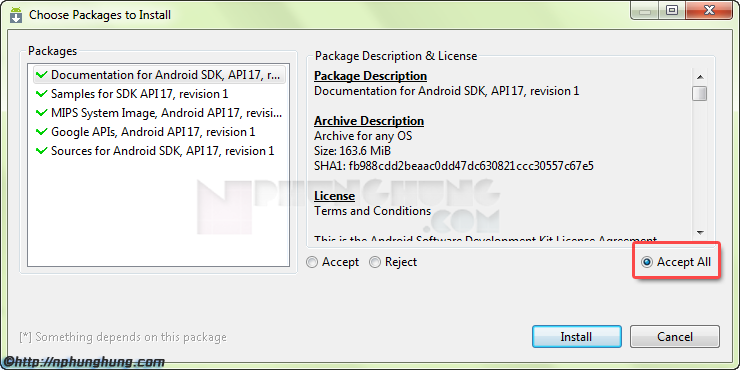
Chờ cho tất cả các gói tải về từ Internet khoảng 450 MB (hay hơn thế) và thực hiện tiến trình cài đặt.
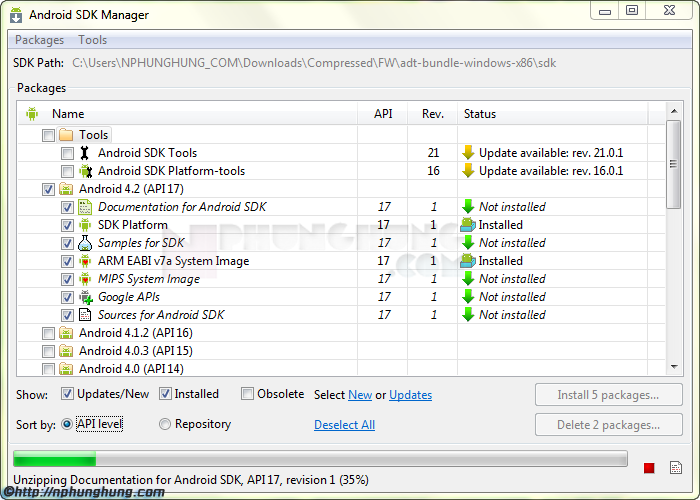
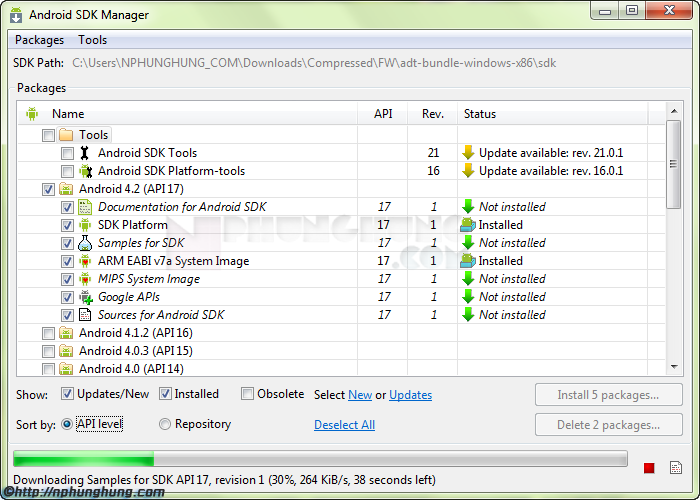
Tiến hành cài đặt gói giả lập Android 4.0
Một khi bạn đã cài đặt các gói và công cụ của Android SDK r17, bạn có thể thiết lập Android Emulator để chạy Android 4.0 (Jelly Bean) trên máy tính của mình.
Đầu tiên, hãy mở thư mục Android SDK và chạy AVD Manager, hay từ cửa sổ SDK Manager lúc nãy, vào Tools -> Manage AVDs…
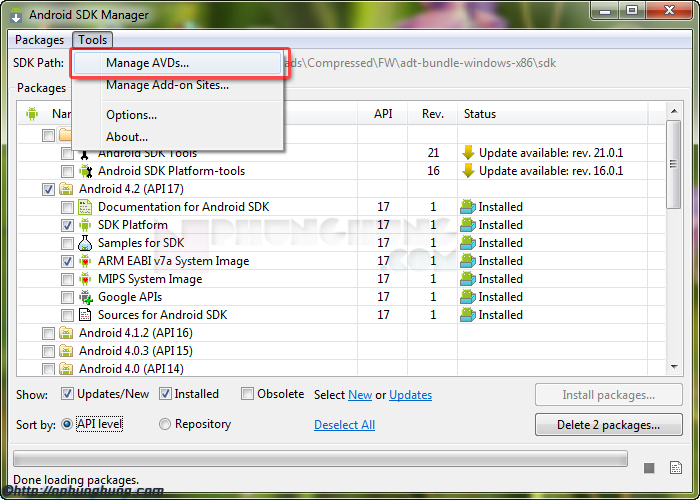
Cửa sổ Manage AVDs hiện ra, click vào nút New để tạo ra một thiết bị ảo trước khi nhấp OK trên cửa sổ kết quả hiển thị.
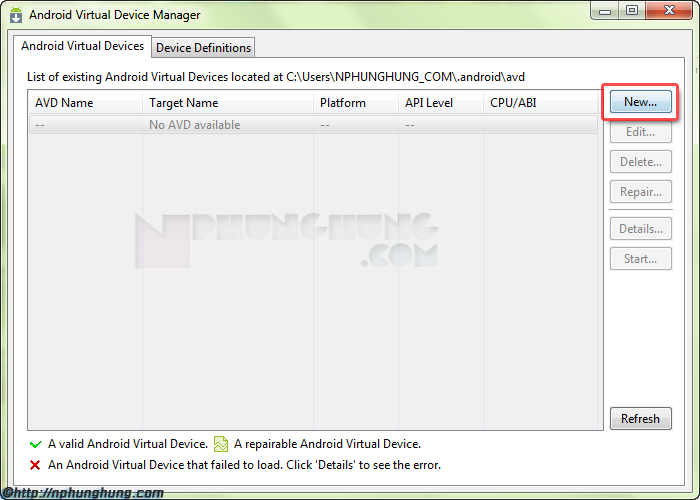
Thiết lập các thông số phù hợp. Mục 1 bạn có thể điền tên thiết bị tùy ý, chọn dòng máy giả lập tùy ý (Lưu ý dung lượng RAM cần thiết ở mục 3 – Bạn có thể thay đổi con số này ở mục 3, nhưng nên để theo thiết lập mặc định. Mục 2 bạn chọn như hình. Mục 4 là dung lượng thẻ nhớ ngoài. Nhấn OK.
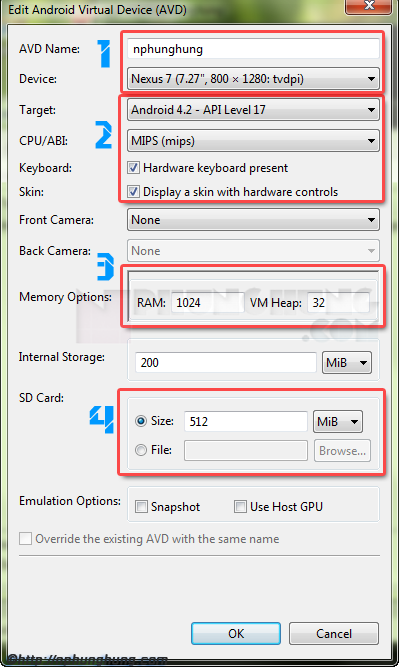
Bạn sẽ nhận được một cửa sổ thông báo về các cấu hình của máy Android bạn đang giả lập, nhấn OK để quay lại với cửa sổ Magane AVDs.
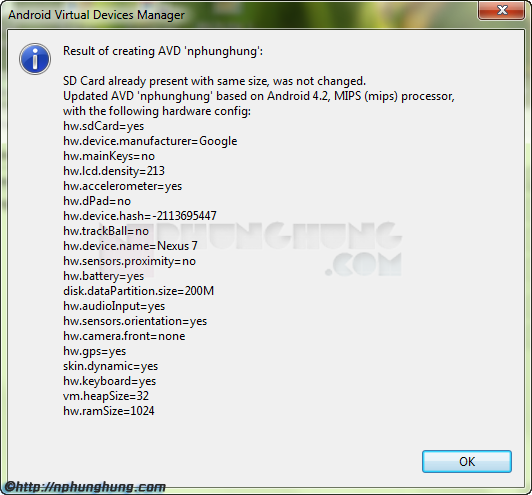
Tiếp tục bạn chọn thiết bị ảo mà mình vừa tạo ra trong danh sách rồi click vào nút Start.
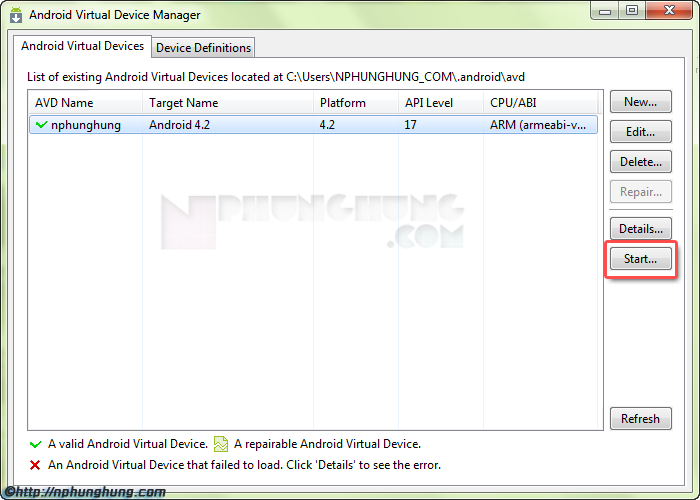
Tại đây bạn không cần thay đổi bất cứ điều gì trong Launch Options mà chỉ cần click vào nút Launch.
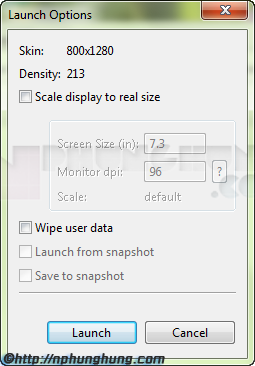
Lúc này, màn hình giả lập sẽ bắt đầu quá trình khởi động với một thiết bị Android 4.2 ảo ngay trên PC của bạn. Quá trình này có thể kéo dài khoảng 5 phút (hay lâu hơn) cho lần tải đầu tiên tùy thuộc vào dòng máy bạn chọn tạo giả lập và tùy vào cấu hình của máy tính mà bạn đang sử dụng.
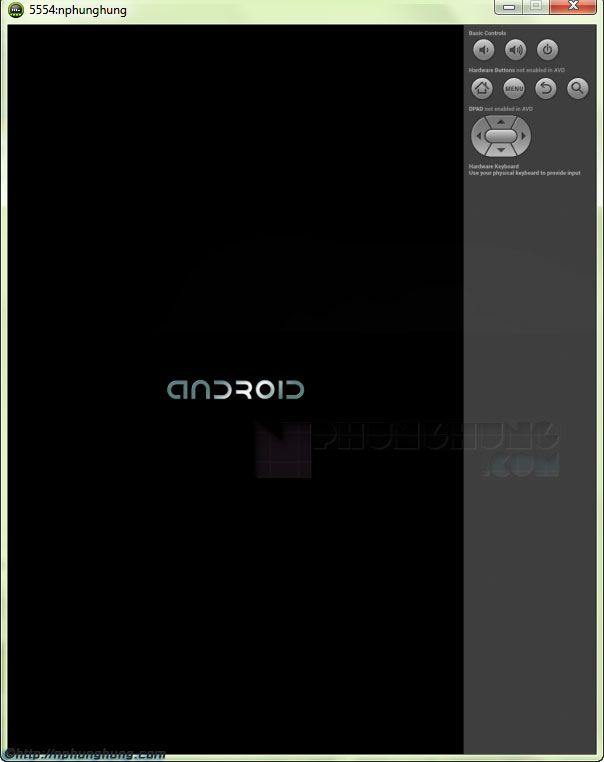
Sau khi Android 4.0 được nạp vào trong Emulator bạn sẽ thấy màn hình chào mừng đến với hệ điều hành Android hiện ra, lúc này bạn đã có thể chinh phục hệ điều hành mới mẻ này rồi đó.